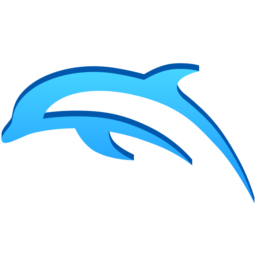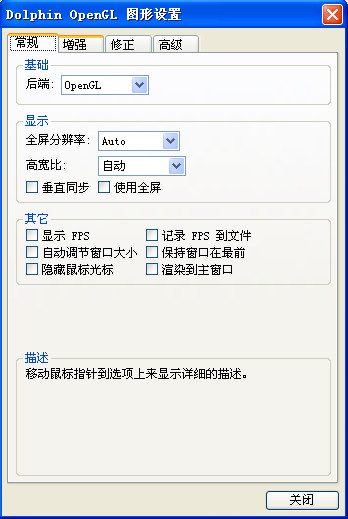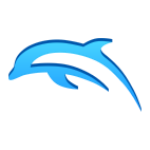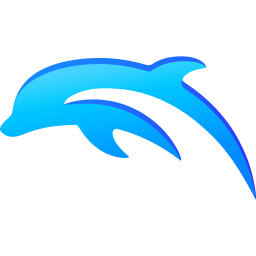Dolphin可以说是目前最好用的Wii游戏模拟器,综合模拟NGC/Wii的游戏模拟器,它的前身是一款NGC模拟器,在重新改制后已经可以在中等配置PC上全速模拟绝大多数Wii游戏,尤其可以支持原生Wii控制器,增加了MMJ的功能,是玩家首选的Wii模拟器。支持多种镜像游戏格式,并且运行速度流畅稳定,第一次开游戏如果闪退,再进就好了。
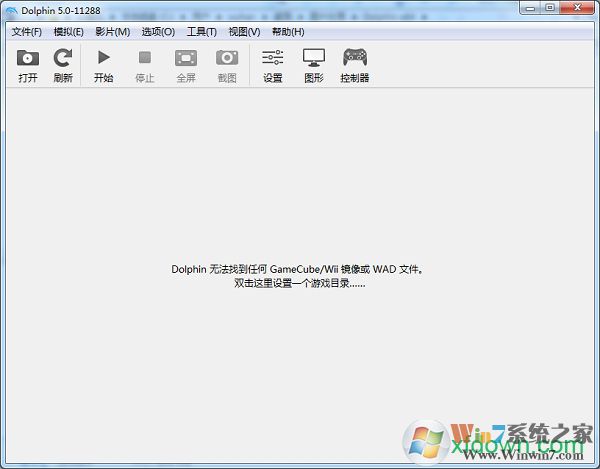
Dolphin说明
1、必须使用英文路径安装,必须用管理员权限运行模拟器
2、运行模拟器前建议关闭其它占用资源的程序(如浏览器)避免影响速度
3、能兼容NGC和Wii的游戏,在个人电脑上可以流畅运行
4、游戏镜像请勿和模拟器放在相同目录内,以免卸载时被删
5、NGC游戏可用的文件格式:ISO GCM NRG
6、Wii游戏可用的文件格式:ISO WAD NRG
Dolphin使用注意
游戏镜像请勿和模拟器放在相同目录内,以免卸载时被删
必须使用英文路径安装,必须用管理员权限运行模拟器
运行模拟器前建议关闭其它占用资源的程序(如浏览器)避免影响速度
Dolphin使用方法
1、我们进入软件后,然后选择标题栏中的图形,在这里我们可以对游戏的分辨率进行设置。
2、在图形设置界面中,我们可以看到,当前所支持的显卡驱动,分辨率显示,占高比,全屏或者是窗口模式等等,我们将显示功能的全屏模式给打钩,此时我们再次进入游戏时,就会变成全屏了。
3、当我们进入游戏全屏时,你会发现分辨率特别差,应该怎么办呢?我们再次返回这个界面,然后将分辨率显示的,分辨率给设置成最高,例如:1920 1080。
4、此时我们再次切换到游戏时,你就会发现游戏的分辨率变得清晰了起来,有一部分电脑在切换到,全屏模式时,会出现,两边会有黑框的情况,我们将凭宽高比设置为拉伸到窗口大小,然后重启游戏。
5、当我们再次进入游戏时,你会发现游戏已经变成全屏模式了,并且不会出现两边有黑框的问题。
以上便是WinWin7小编给大家分享介绍的Dolphin海豚模拟器!